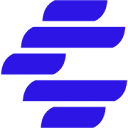使用iftop实时查看网络连接带宽,nethogs按进程监控流量,sar查看历史网络统计,vnstat记录长期流量,四者分别适用于实时监控、进程定位、短期统计和长期分析。

在Linux系统中,查看网络带宽使用情况有多种方法,可以通过命令行工具实时监控网络流量和带宽占用。以下是几种常用且实用的方式。
使用 iftop 查看实时带宽使用
iftop 是一个类似于 top 的网络监控工具,能实时显示各连接的带宽使用情况。
说明:
iftop 按主机间连接显示当前带宽使用,单位通常是 Kbit/s、Mbit/s,并标明发送和接收流量。
使用方法:
- 安装 iftop(以 Debian/Ubuntu 为例):
sudo apt install iftop - 运行 iftop:
sudo iftop - 常用快捷键:
按 P 可显示/隐藏端口,按 S 或 D 可显示源/目标主机的带宽排序
使用 nethogs 按进程查看带宽占用
nethogs 能按进程或程序显示带宽使用,适合排查哪个应用占用了大量网络资源。
说明:
与 iftop 不同,nethogs 将流量按进程分组,能直接看到是哪个程序在传数据。
使用方法:
- 安装 nethogs:
sudo apt install nethogs - 运行 nethogs:
sudo nethogs eth0(eth0 为网卡名,可替换为实际接口如 wlan0)
使用 sar(来自 sysstat)查看历史网络统计
sar 命令可以查看系统资源的历史使用情况,包括网络接口的流量统计。
说明:
sysstat 包含 sar 工具,默认可能未启用,但可用来查看每秒接收/发送的 KB 数。
使用方法:
- 安装 sysstat:
sudo apt install sysstat - 查看网络接口流量(每 1 秒刷新一次,共显示 5 次):
sar -n DEV 1 5 - 输出中 rxkB/s 表示接收速度,txkB/s 表示发送速度
使用 vnstat 查看每日/每月流量统计
vnstat 是一个轻量级网络流量监控工具,能记录长期的带宽使用情况。
说明:
vnstat 后台运行,记录各网卡的累计流量,适合查看某天或某月用了多少数据。
使用方法:
- 安装 vnstat:
sudo apt install vnstat - 查看简要统计:
vnstat - 查看日流量:
vnstat -d - 查看月流量:
vnstat -m
基本上就这些常用工具。iftop 和 nethogs 适合实时排查,sar 适合查看短时统计,vnstat 更适合长期流量分析。根据需要选择即可。这些工具多数需 root 权限运行,部分需提前安装。不复杂但容易忽略。